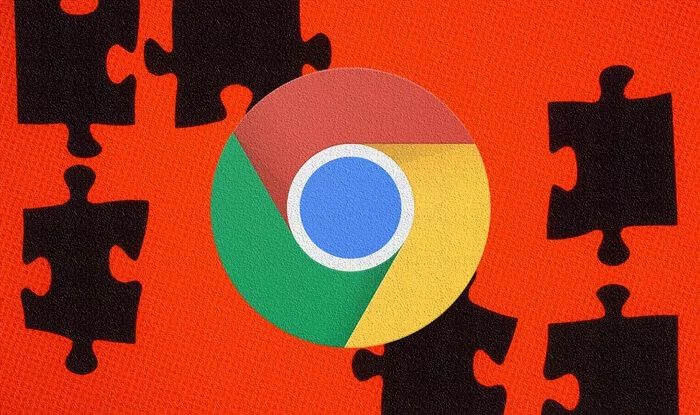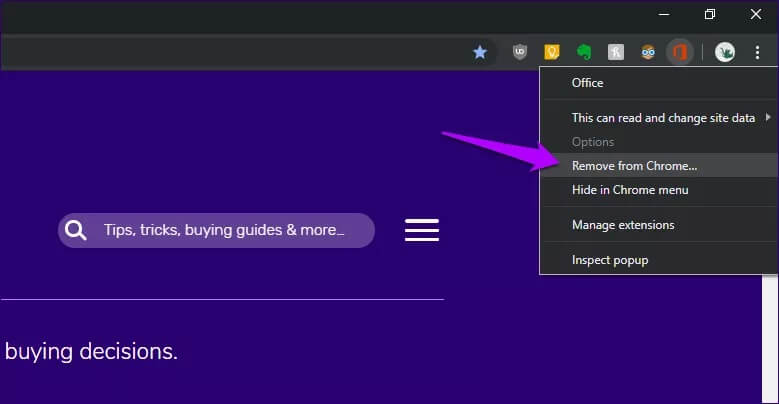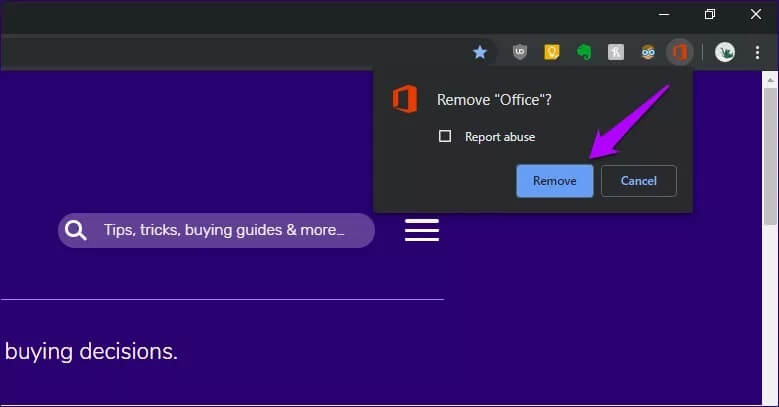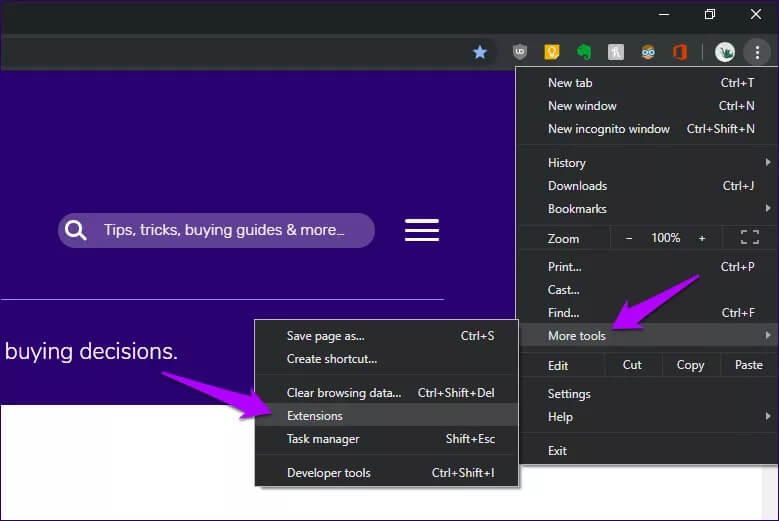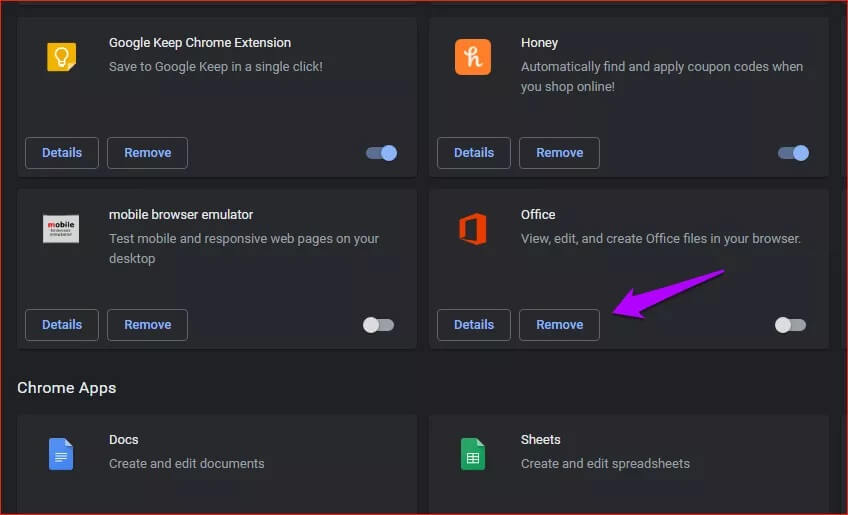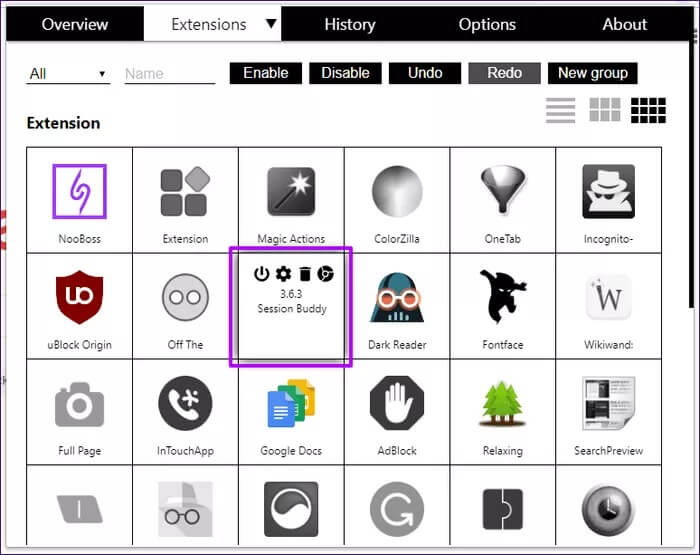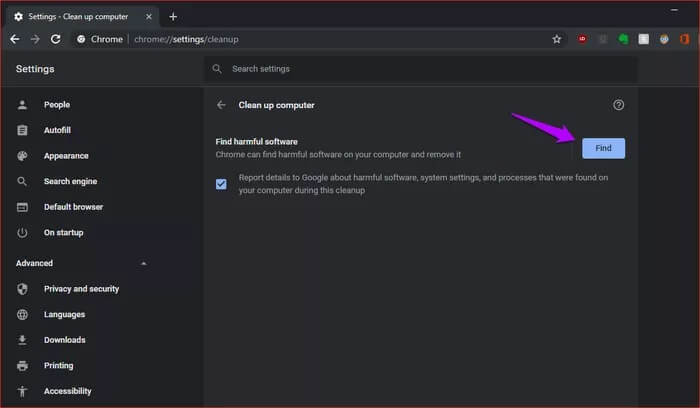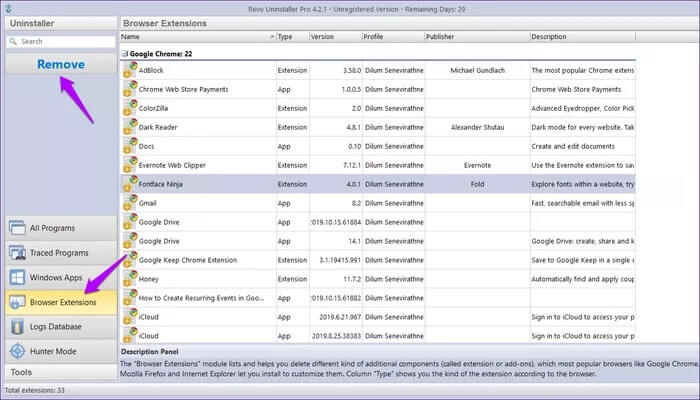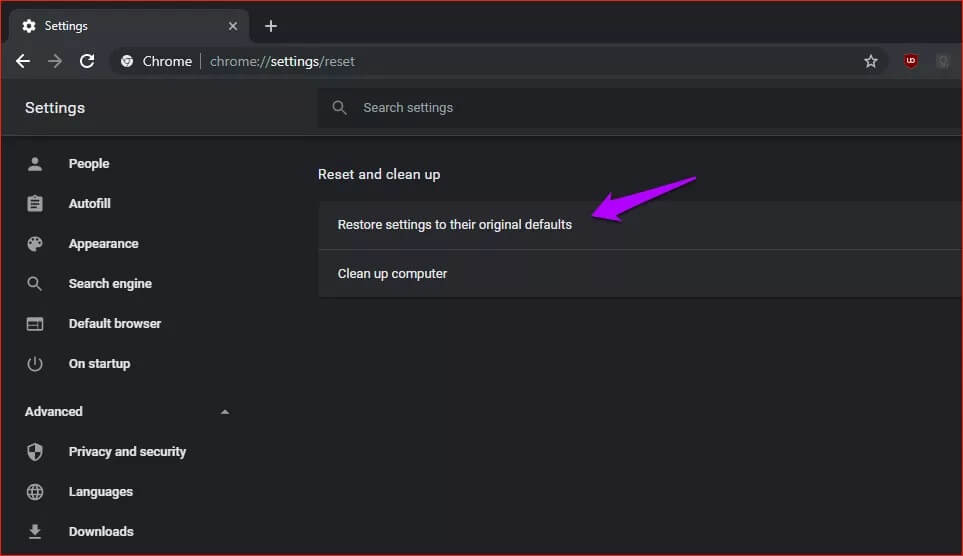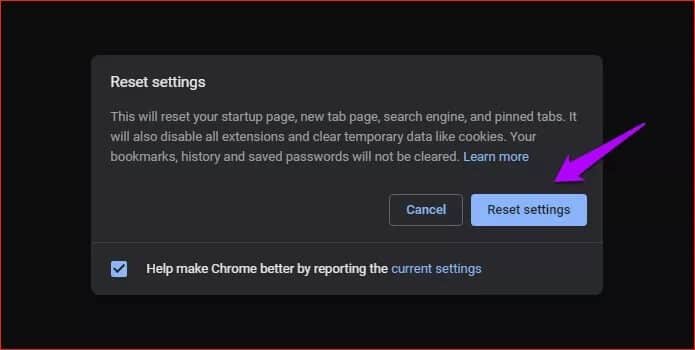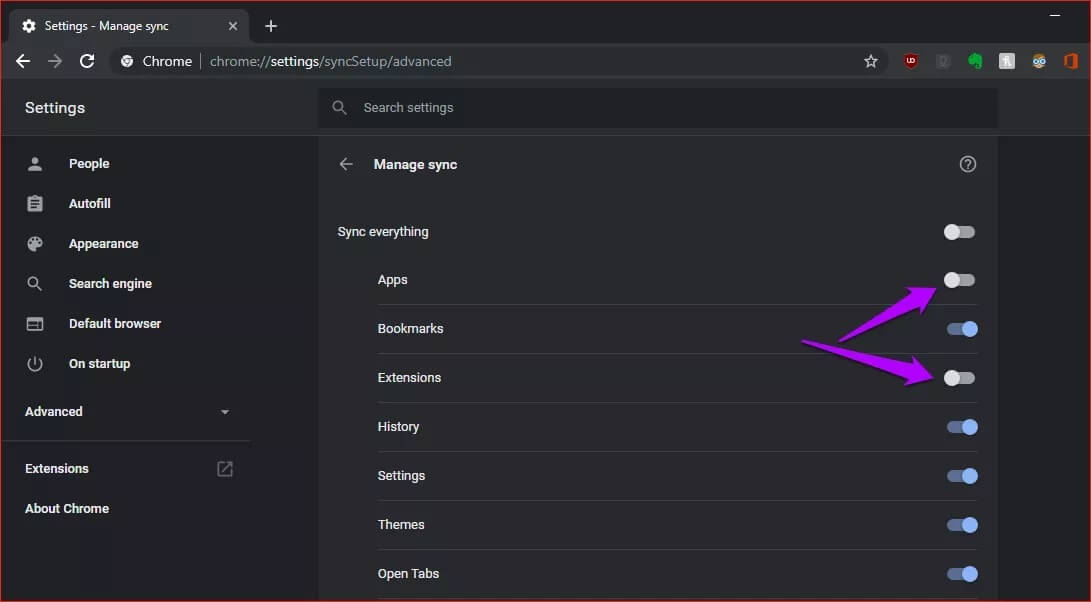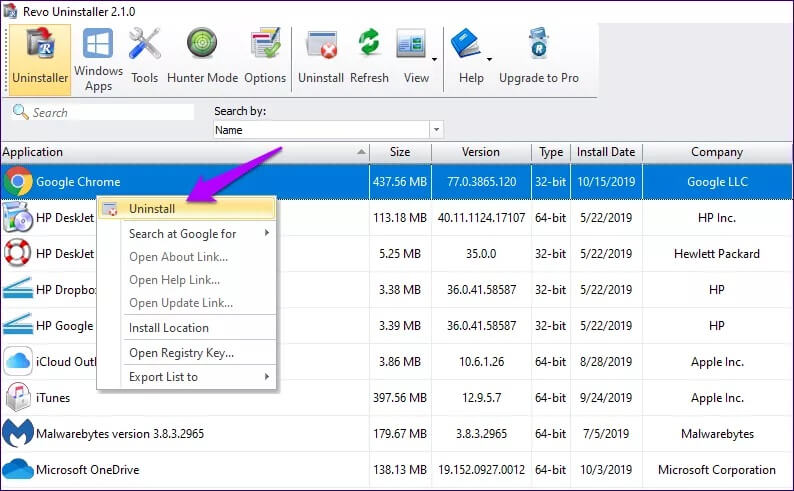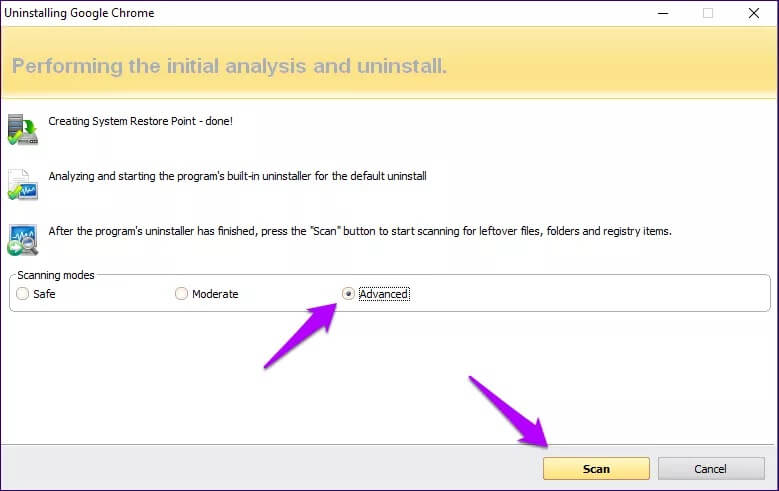永久刪除 Chrome 擴展的 7 大方法
Google Chrome 龐大的擴展庫使得 Google 瀏覽器使用起來如此令人興奮。 您可以捕捉在網上遇到的奇怪字體,提醒自己定期休息,或者隨時隨地翻譯 YouTube 字幕。 幾乎任何事情都有一個延伸。 經過多次嘗試後,您可能會發現很難永久刪除 Chrome 擴展程序。
從 Chrome 中刪除不需要的擴展程序可以幫助瀏覽器運行更順暢,並且您可以消除後台運行的不需要的加載項對隱私的潛在影響。 在大多數情況下,永久刪除 Chrome 擴展程序非常容易。 但是,您也肯定會經常遇到無法使用正常方法刪除的有問題的附加組件。
1.直接拆下配件
刪除 Chrome 擴展程序的最簡單方法是右鍵單擊與該擴展程序相關的圖標。 有效的擴展程序列在 Chrome 地址欄旁邊。 在出現的上下文菜單中,單擊從 Chrome 中刪除。
單擊“刪除”確認您的操作。 如果擴展程序未按廣告宣傳的那樣工作,請務必選中“報告濫用”旁邊的框。
2. 從附件屏幕中刪除附件
如果您在 Chrome 地址欄旁邊沒有看到要刪除的 Chrome 擴展程序,則需要深入了解“擴展程序”屏幕。 打開 Chrome 菜單,指向“工具”,然後單擊“擴展”來執行此操作。
在出現的 Chrome 擴展程序屏幕上,您將看到已安裝的所有擴展程序的列表。 找到要刪除的擴展,然後單擊“刪除”將其卸載。
3.使用擴展管理器
如果您經常使用大量擴展,請考慮使用專用的擴展管理器來管理它們。 除了輕鬆激活和停用已安裝的附加組件之外,擴展管理器還允許您快速有效地刪除擴展,通常只需一鍵單擊即可。
像 NooBoos 和 SimpleExtManager 這樣的擴展管理器是最好的。 以下是 Chrome 最佳擴展程序管理器的完整列表。
4.電腦清理工具
有時,您會遇到無法正常刪除的擴展。 這些擴展通常帶有惡意意圖,這意味著它們要么不提供卸載選項,要么稍後自動重新安裝。 更糟糕的是,他們還可以劫持一些瀏覽器功能。
如果是這種情況,請嘗試使用內置的 Chrome 清理工具。 此工具將掃描您的計算機中是否存在影響 Chrome 的惡意加載項和其他惡意軟件,如果檢測到任何惡意軟件,請將其刪除。
要開始掃描,請在新選項卡的地址欄中鍵入 chrome://settings/cleanup,然後按 Enter。 在出現的屏幕上,單擊“搜索”。
5.強行拆除配件
如果 Chrome 的內置清理工具無法刪除任何有問題的擴展程序,則需要使用 Revo Uninstaller Pro。 該軟件刪除工具具有強制刪除擴展程序的功能。 Revo Uninstaller Pro 是一款付費產品,但有 30 天的試用期(無需賬單信息),這對於當前的任務來說綽綽有餘。
安裝 Revo Uninstaller Pro 後,將其打開,然後單擊“瀏覽器擴展”開始掃描所有已安裝的瀏覽器擴展。 生成結果後,選擇要刪除的擴展程序,然後單擊“刪除”。 對您要刪除的任何其他擴展程序重複此操作。
6.重置鉻
重置 Chrome 提供了另一種刪除有問題的擴展程序的有效方法。 執行重置會禁用所有 Chrome 擴展。 然後,您可以輕鬆刪除任何惡意加載項。
但是,重置 Chrome 還將刪除瀏覽器的緩存和 Cookie,包括任何自定義的啟動頁面、搜索引擎和固定選項卡。 您的密碼和書籤將保持不變。 不過,為了安全起見,明智的做法是先登錄 Chrome(如果尚未登錄)並將數據同步到 Google 的服務器。
要重置 Chrome,請在新選項卡中鍵入 chrome://settings/reset,然後按 Enter。 在出現的屏幕上,點擊將設置恢復為原始默認值。
在彈出的確認框中,點擊重置設置進行確認。 重置過程完成後,前往擴展屏幕(Chrome 菜單 > 工具 > 擴展),然後刪除不需要的擴展。
7.重新安裝Chrome
如果重置 Chrome 沒有幫助您,您應該考慮重新安裝 Chrome。 不過,最好完全刪除Chrome,包括殘留文件和歷史記錄項目,以防止任何惡意擴展再次滲透到瀏覽器中。 執行此操作時,使用 Revo Uninstaller(免費版或專業版)最為方便。
在刪除 Chrome 之前,您還應該確保應用程序和擴展程序的 Chrome 同步已禁用。 這可以防止瀏覽器在重新安裝 Chrome 後自動重新同步有問題的加載項。
為此,請將 chrome://settings/syncSetup/advanced 複製並粘貼到 URL 欄中,按 Enter 鍵,然後關閉“應用程序和擴展程序”旁邊的開關。
但是,這也意味著您必須在重新安裝 Chrome 後手動安裝所有其他 Chrome 擴展程序。 不記得寫下來了。
警告:在刪除過程中,您將丟失所有本地存儲的數據,包括保存的密碼、書籤和自動填充數據。 在繼續之前,請確保同步管理屏幕上的其餘開關已啟用。 這將確保您的數據安全備份到 Google 服務器。
安裝 Revo Uninstaller 後,將其打開。 在應用程序列表中,右鍵單擊 Google Chrome,然後選擇卸載。
確保掃描模式設置為高級。 在卸載過程中,刪除與 Chrome 相關的所有註冊表項。 同時刪除 Revo Uninstaller 檢測到的剩余文件和文件夾。
刪除過程完成後,重新啟動計算機,然後下載並重新安裝 Google Chrome。
執行重新安裝後,重新登錄 Chrome。 最有可能的是,不需要的附加組件被刪除。 現在是時候前往 Chrome Web Store 並手動安裝所有重要的擴展程序了。
附件 = 已完成
正如您所看到的,刪除擴展通常是一項非常簡單的任務。 但惡意加載項會讓事情變得非常困難。 在安裝擴展之前,請務必檢查評級和用戶評論。
這樣,您就可以跳過最壞的情況。 因此,您不必浪費時間嘗試使用上述一些更複雜的方法來刪除它們。 當然,請不惜一切代價避免從 Chrome Web Store 外部安裝擴展程序。